Comment lancer des applications instantanément avec Wox sous Windows

Découvrez comment utiliser Wox pour lancer vos applications, exécuter des commandes et plus encore, instantanément.
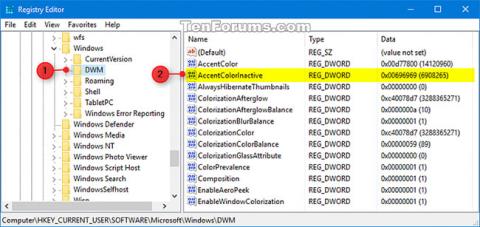
Lorsque vous modifiez la couleur dans Windows 10, cela modifie la couleur d'accent dans le menu Démarrer, le bouton Démarrer, la barre des tâches, la barre de titre, les bordures de fenêtre, les boutons, le texte, la couleur d'accent dans les paramètres, l'écran de connexion et le centre d'actions.
Cependant, cela ne change pas la couleur de la barre de titre dans les fenêtres inactives, la laissant blanche. Ce guide vous montrera comment changer la couleur des barres de titre inactives dans Windows 10.
Note:
Vous devez activer Afficher la couleur sur la barre de titre pour pouvoir changer la couleur de la barre de titre inactive.
Comment changer la couleur de la barre de titre (Barre de titre) ne fonctionne pas sous Windows 10
Voici comment:
1. Appuyez sur les touches Win + R pour ouvrir Exécuter , tapez regedit dans Exécuter et cliquez sur OK pour ouvrir l'Éditeur du Registre .
2. Accédez à la clé ci-dessous dans l'Éditeur du Registre.
HKEY_CURRENT_USER\SOFTWARE\Microsoft\Windows\DWM
Accédez à la clé ci-dessus
3. Dans le volet droit de la clé DWM , double-cliquez sur DWORD AccentColorInactive pour la modifier.
Si vous n'avez pas DWORD AccentColorInactive , cliquez avec le bouton droit sur la zone vide dans le volet droit de la clé DWM , cliquez sur Nouveau > DWORD (32 bits) Value , tapez AccentColorInactive et appuyez sur Entrée.
Si vous souhaitez annuler cette opération et restaurer la couleur inactive par défaut de la barre de titre, supprimez le DWORD AccentColorInactive , cliquez sur Oui pour confirmer et passez à l'étape 5 ci-dessous.
4. Entrez le numéro hexadécimal BGR (par exemple, 696969) pour la couleur (par exemple, gris fumée/gris) souhaitée dans la palette ci-dessous et cliquez sur OK.
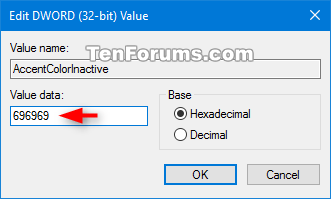
Entrez le numéro hexadécimal BGR qui correspond à la couleur souhaitée
Pour obtenir le numéro hexadécimal BGR, vous devrez inverser les deux premiers et les deux derniers caractères du RVB dans la table des couleurs ci-dessous.
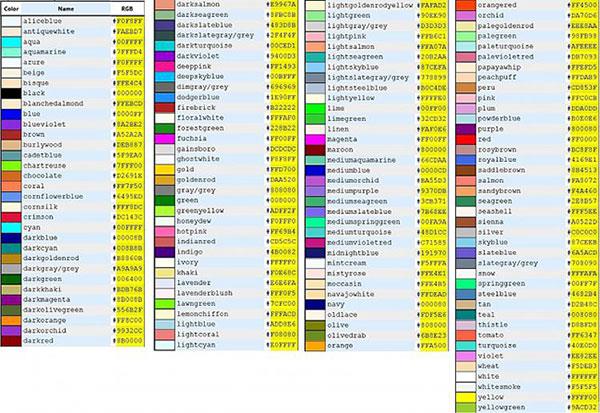
Tableau de couleurs
Exemple avec la couleur Aigue-marine (bleu océan) :
5. Une fois terminé, fermez l'Éditeur du Registre.
En savoir plus :
Découvrez comment utiliser Wox pour lancer vos applications, exécuter des commandes et plus encore, instantanément.
Découvrez comment créer un cercle jaune autour du pointeur de la souris pour le mettre en surbrillance sur Windows 10. Suivez ces étapes faciles pour améliorer votre expérience utilisateur.
Découvrez pourquoi l
Sous Windows 11, configurez facilement des raccourcis pour accéder rapidement à des dossiers spéciaux dans votre menu Démarrer.
Découvrez comment résoudre l
Découvrez comment utiliser un disque dur externe avec un Chromebook pour transférer et stocker vos fichiers en toute sécurité. Suivez nos étapes pour un usage optimal.
Dans ce guide, vous apprendrez les étapes pour toujours utiliser une adresse MAC aléatoire pour votre adaptateur WiFi sous Windows 10. Optimisez votre sécurité en ligne!
Découvrez comment désinstaller Internet Explorer 11 sur Windows 10 pour optimiser l'espace de votre disque dur.
Découvrez comment utiliser Smart Defrag, un logiciel de défragmentation de disque dur gratuit et efficace, pour améliorer les performances de votre ordinateur.
Le moyen le plus simple de déverrouiller du contenu et de protéger tous les appareils avec un VPN crypté est de partager la connexion VPN via un point d








